Opciones de [PCL]
NOTA |
Estas opciones sólo son aplicables cuando se imprime en el modo PCL. |
[Ahorro de papel]
[Sí], [No]*
Esta opción especifica si se debe imprimir una página en blanco cuando no hay datos que imprimir en la página.
[Sí]
No se produce ninguna página en blanco por lo que se ahorra papel.
[No]
Se produce una página en blanco.
NOTA |
En función del contenido de los datos de impresión, es posible que haya páginas que se determine que no están en blanco aunque el área de impresión de esas páginas esté en blanco. |
[Orientación]
[Vertical]*, [Apaisada]
Esta opción permite establecer la orientación del papel.
[Vertical]
La imagen se imprime con orientación vertical, independientemente de la orientación del papel en los casetes.

[Apaisada]
La imagen se imprime con orientación horizontal, independientemente de la orientación del papel en los casetes.

[Origen de fuente]
[Interno]*, [Suave/externo]
Puede configurar el origen de fuentes. [Suave/externo] solo aparece si se instala una fuente suave o una fuente Externa.
[Número de fuente]
de 0 a 104; 0* (si la opción [Origen de fuente] es [Interno].)
de 1 a 999; 1* (si la opción [Origen de fuente] es [Suave/externo].)
de 1 a 999; 1* (si la opción [Origen de fuente] es [Suave/externo].)
Puede establecer el tipo de fuente predeterminado para esta función de impresora mediante los números de fuente correspondientes. Los números de fuente válidos van de 0 a 104 si la opción [Origen de fuente] es [Interno]. Si la opción [Origen de fuente] es [Suave/externo], el rango máximo del valor es de 1 a 999, y el rango disponible se ve afectado por la cantidad de fuentes externas instaladas.
[Tamaño de punto]
4,00 a 999,75 punto (en incrementos de 0,25 puntos); 12,00* punto
Esta opción aparece en el menú PCL si el número seleccionado en [Número de fuente] es el de una fuente escalable con espaciado proporcional. Permite especificar un tamaño en puntos para la fuente predeterminada. El tamaño en puntos se puede ajustar en incrementos de 0,25 puntos.
NOTA |
Este modo está disponible si se especifica un valor de '1' a '78' para [Número de fuente]. |
[Inclinación]
0,44 a 99,99 cpp (en incrementos de 0,01 cpp); 10,00* cpp
Si el número seleccionado en [Número de fuente] corresponde a una fuente escalable de paso fijo, aparecerá la opción [Inclinación] en el menú PCL. Esta opción permite especificar el paso para la fuente predeterminada. El paso se puede ajustar en incrementos de 0,01 cpp (caracteres por pulgada).
NOTA |
Este modo está disponible si se especifica un valor de '0', o de '79' a '104', para [Número de fuente]. |
[Líneas de la figura]
5 a 128 líneas; 64* líneas
Esta opción permite especificar el número de líneas que se van a imprimir en una página. Puede especificar de 5 a 128 líneas.
[Código de caracteres] (juego de símbolos)
[ARABIC8], [DESKTOP], [GREEK8], [HEBREW7], [HEBREW8], [ISO4], [ISO6], [ISO11], [ISO15], [ISO17], [ISO21], [ISO60], [ISO69], [ISOCYR], [ISOGRK], [ISOHEB], [ISOL1], [ISOL2], [ISOL5], [ISOL6], [ISOL9], [LEGAL], [MATH8], [MCTEXT], [MSPUBL], [PC8]*, [PC8DN], [PC8GRK], [PC8TK], [PC775], [PC850], [PC851], [PC852], [PC858], [PC862], [PC864], [PC866], [PC1004], [PIFONT], [PSMATH], [PSTEXT], [ROMAN8], [ROMAN9], [VNINTL], [VNMATH], [VNUS], [WIN30], [WINARB], [WINBALT], [WINCYR], [WINGRK], [WINL1], [WINL2], [WINL5]
Esta opción permite seleccionar el juego de símbolos más adecuado para las necesidades del ordenador host.
[Papel personalizado]
[Sí], [No]*
Esta opción permite especificar un tamaño de papel personalizado. Si selecciona [Sí], puede introducir un tamaño personalizado.
Una vez introducido el tamaño de papel personalizado, sólo podrá seleccionarlo desde el controlador de impresora.
[Unidad de medida]
[Milímetros]*, [Pulgadas]
Esta opción permite especificar la unidad de medida que desea utilizar para la opción de tamaño de papel personalizado.
[Dimensión X]
Para obtener información sobre los valores de configuración mostrados, consulte "Guía de usuario."
Esta opción le permite especificar la dimensión X del papel personalizado.
Este modo puede ser muy útil cuando parte de la imagen impresa queda cortada. Al incrementar esta dimensión, se puede recuperar e imprimir correctamente el texto perdido. No obstante, asegúrese de no incrementar la dimensión X más allá del tamaño real del papel que va a utilizar para imprimir.
[Dimensión Y]
Para obtener información sobre los valores de configuración mostrados, consulte "Guía de usuario."
Esta opción le permite especificar la dimensión Y del papel personalizado.
Este modo puede ser muy útil cuando parte de la imagen impresa queda cortada. Al incrementar esta dimensión, se puede recuperar e imprimir correctamente el texto perdido. No obstante, asegúrese de no incrementar la dimensión Y más allá del tamaño real del papel que va a utilizar para imprimir.
[Adjuntar CR a LF]
[Sí], [No]*
Esta opción permite especificar si se debe añadir un retorno de carro (CR) al recibir un código de alimentación de línea (LF).
[Sí]
El cabezal de impresión se desplaza hasta el principio de la siguiente línea cuando se reciba un código de alimentación de línea.
[No]
El cabezal de impresión baja hasta la siguiente línea al recibir un código de alimentación de línea, pero el margen no cambia (posición desde el inicio de la siguiente línea).
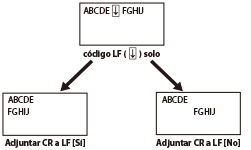
[Ampliar el ancho de impresión A4]
[Sí], [No]*
Esta opción determina si se debe ampliar la anchura del área imprimible del papel de tamaño A4 hasta la correspondiente al tamaño Carta.
[Sí]
Toda el área de una página, es decir, 4,2 mm desde los bordes superior e inferior y 3,4 mm desde los bordes izquierdo y derecho, está disponible para imprimir en papel A4. Sólo se puede incrementar la anchura.
[No]
Toda el área de una página, 4,2 mm desde los bordes superior, inferior, izquierdo y derecho, está disponible para imprimir en papel A4.

Opciones | Activado | Desactivado |
A: Largo | 287,9 mm | |
B: Ancho | 203,2 mm | 201,5 mm |
C: Bordes derecho e izquierdo | 3,4 mm | 4,2 mm |
D: Bordes superior e inferior | 4,2 mm | |
NOTA |
Esta opción sólo es aplicable a papel A4. Esta opción sólo es aplicable a la orientación vertical. |
[Tonos medios]
[Difusión de error (600dpi solo)]: [Sí], [No]*
[Texto]: [Resolución]*, [Gradación]
[Gráficos]: [Resolución], [Gradación]*
[Imagen]: [Resolución], [Gradación]*
Esta opción especifica cómo expresar los tonos medios.
Se pueden aplicar opciones de forma independiente para datos de texto, gráficos e imagen.
Se pueden aplicar opciones de forma independiente para datos de texto, gráficos e imagen.
[Difusión de error (600dpi solo)]
Si se establece en [Sí], [Texto], [Gráficos], y [Imagen] se establecen todos en [Difusión de error (600dpi solo)] y [Resolución] y [Gradación] no se pueden seleccionar.
Si se establece en [No], [Texto], [Gráficos], y [Imagen] no se establecen en [Difusión de error (600dpi solo)] y [Resolución] y [Gradación] se pueden seleccionar.
Este modo es adecuado para imprimir datos con texto y líneas finas y las líneas curvas de datos de CAD, etc.
NOTA |
La estabilidad de la textura y el tóner fijo podrían reducirse al usar este modo. |
[Resolución]
Se utiliza un patrón de mezcla de colores que da prioridad a la resolución de las imágenes. Esto elimina la aparición de líneas irregulares o desiguales a lo largo de los bordes de objetos y es lo mejor para la impresión estándar de texto y gráficos.
[Gradación]
Se utiliza un patrón de mezcla de colores que da prioridad al aspecto de cambios uniformes en el tono. Esto es lo mejor para reproducir imágenes con gradaciones o cambios delicados de tono.
[Método de comparación]
[General]*, [Perceptual], [Colorimétrico], [Foto viva], [Perfil de descarga]
Este equipo incluye un sistema de gestión de colores que proporciona los estilos de renderización de colores siguientes.
La configuración de este elemento está vinculada a la de UFR II, procesamiento de imágenes y XPS.
[General]
Esta opción produce los mejores resultados para los documentos generales como fotografías o de otro tipo.
[Perceptual]
Esta opción produce los mejores resultados para imágenes de mapa de bits. Imprime los colores de manera que coincidan fielmente con los que se muestran en el monitor.
[Colorimétrico]
Esta opción minimiza la diferencia de color cuando los datos de RGB se convierten a datos de CMYK.
[Foto viva]
Esta opción proporciona colores más saturados y vivos que [General].
[Perfil de descarga]
Establezca esto para utilizar perfiles descargados en el equipo. Se pueden guardar hasta 9 perfiles.
NOTA |
Esta función podría no visualizarse con algunos productos. |
[Comp de grises]
[Texto]: [Sí]*, [No]
[Gráficos]: [Sí]*, [No]
[Imagen]: [Sí]*, [No]
Esta opción determina si sólo se utilizará tóner negro (K).
Las opciones se pueden aplicar de forma independiente para los datos de texto, gráficos e imágenes.
[Sí]
Los datos de negro y gris se imprimirán utilizando sólo tóner negro (K), lo que reducirá la decoloración del tóner.
[No]
Los datos de negro y gris se imprimirán utilizando los cuatro colores (CMYK). La capacidad de reproducción de las áreas oscuras mejora en comparación con [Sí].

NOTA |
Esta función podría no visualizarse con algunos productos. |
[BarDIMM]
[Activar]*, [Desactivar]
Esta opción le permite imprimir códigos de barras admitidos por el Kit de Impresión de Códigos de Barras.
IMPORTANTE |
Para habilitar BarDIMM, será necesario activar el Kit de Impresión de Códigos de Barras. Cuando no vaya a imprimir códigos de barras, asegúrese de deshabilitar BarDIMM. De otro modo, la velocidad de impresión de los trabajos de impresión normales podría reducirse. |
NOTA |
El valor predeterminado es [Desactivar]. Si activa el Kit de Impresión de Códigos de Barras, cambiará a [Activar]. [FreeScape] aparecerá únicamente si BarDIMM está habilitado. |
[FreeScape]
[No], ~*, ", #, $, /, \, ?, {, }, |
Se podrá especificar el código AEC (Alternate Escape Code, Código de escape alternativo) que se utilizará para los comandos de códigos de barras cuando el equipo host no sea compatible con el Código de escape estándar.
NOTA |
[FreeScape] aparecerá únicamente si BarDIMM está habilitado. |